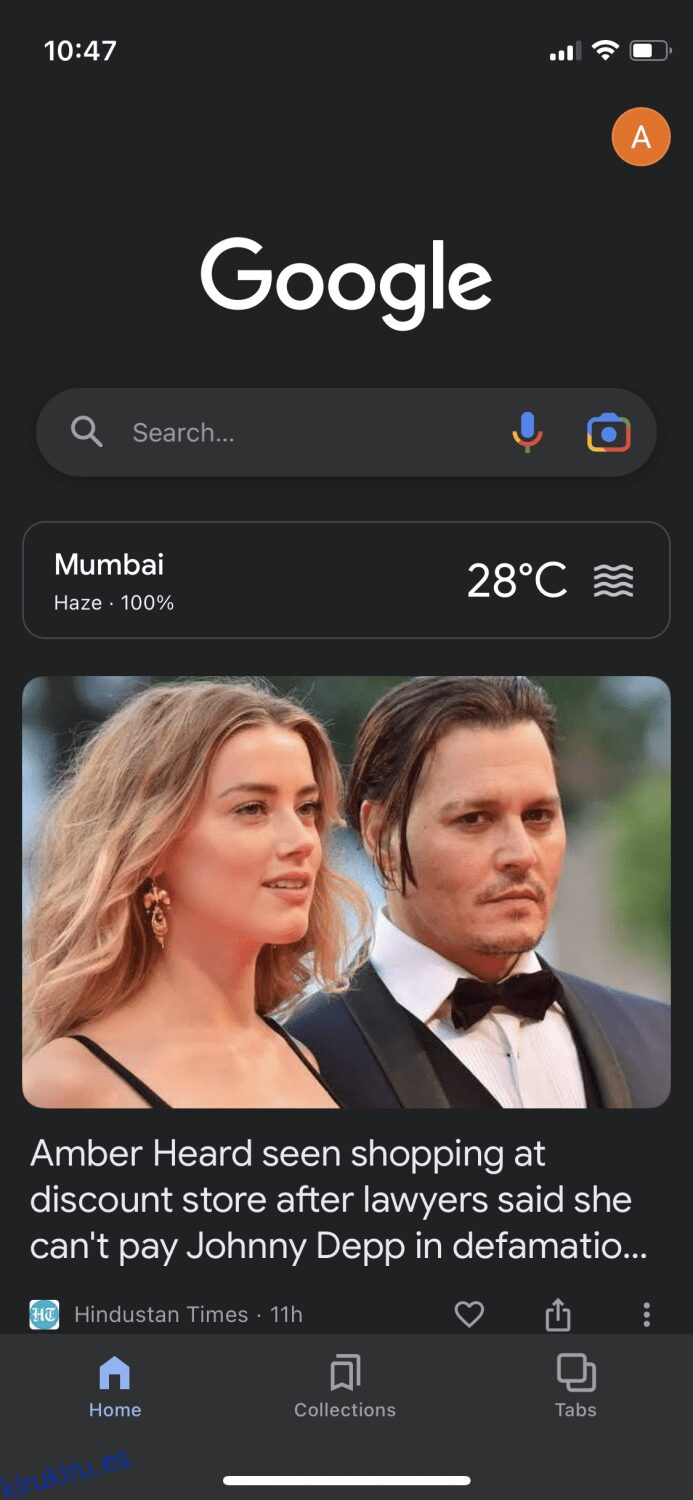Google Lens se ha vuelto aún mejor a lo largo de los años ahora que puede reconocer miles de millones de elementos a tu alrededor.
Como su nombre indica, es una aplicación de reconocimiento de contenido de Google que puede recopilar información de cualquier imagen. Tiene muchas maneras en las que puede ser útil, por ejemplo, cuando se encuentra en un país diferente y todos los letreros que ve están en otro idioma, simplemente puede hacer clic en una foto usando Google Lens y la traducirá para usted al instante.
Hay varias otras formas en las que puede salvarle el día. Por ejemplo, puede:
- Convierte tus notas escritas a mano en texto 📝
- Darte el significado o la pronunciación de una palabra en la imagen 🔍
- Ayuda a resolver problemas de matemáticas ➕
- Lee resúmenes de libros con solo la portada del libro 📖
- Rastree sus paquetes al hacer clic en una foto de los detalles de envío 📦
- Identificar raza de mascota 🐕
- Extraiga recetas del producto alimenticio 🍲
Todo esto se puede lograr simplemente proporcionando una imagen y dejando el resto a Lente de Google. Ahora bien, si eres usuario de iOS, seguro que en algún momento te has planteado si puedes usar Google Lens para iPhone, y la respuesta es sí. No es la forma habitual, pero hay una solución.
Tabla de contenido
¿Por qué Google Lens no está disponible en iPhone/iPad?
Esta es una gran pregunta que puede surgir en la mente de cualquier usuario de iOS si está buscando usar Google Lens en su dispositivo, ya que todos sabemos que Google Lens no está disponible oficialmente en iOS como una aplicación dedicada.
La razón más lógica detrás de esto sería que Google quiere mantener la aplicación exclusiva para los usuarios de Android para usarla como punto de venta. Desde el punto de vista de la empresa, no es una mala decisión, pero para los usuarios de iOS puede parecer una desventaja.
Sin embargo, no tienes que sentirte así porque hay formas oficiales de usar Google Lens en tu iPhone y iPad. Dependiendo de cómo planee usarlo y en qué dispositivo, siga los pasos que se mencionan a continuación.
Cómo obtener Google Lens en iPhone usando la aplicación de Google
El primer método es acceder a Google Lens desde la aplicación de Google. Se puede descargar desde el tienda de aplicacionesy una vez que estés en la aplicación, toca el ícono de la cámara al lado del ícono del micrófono.
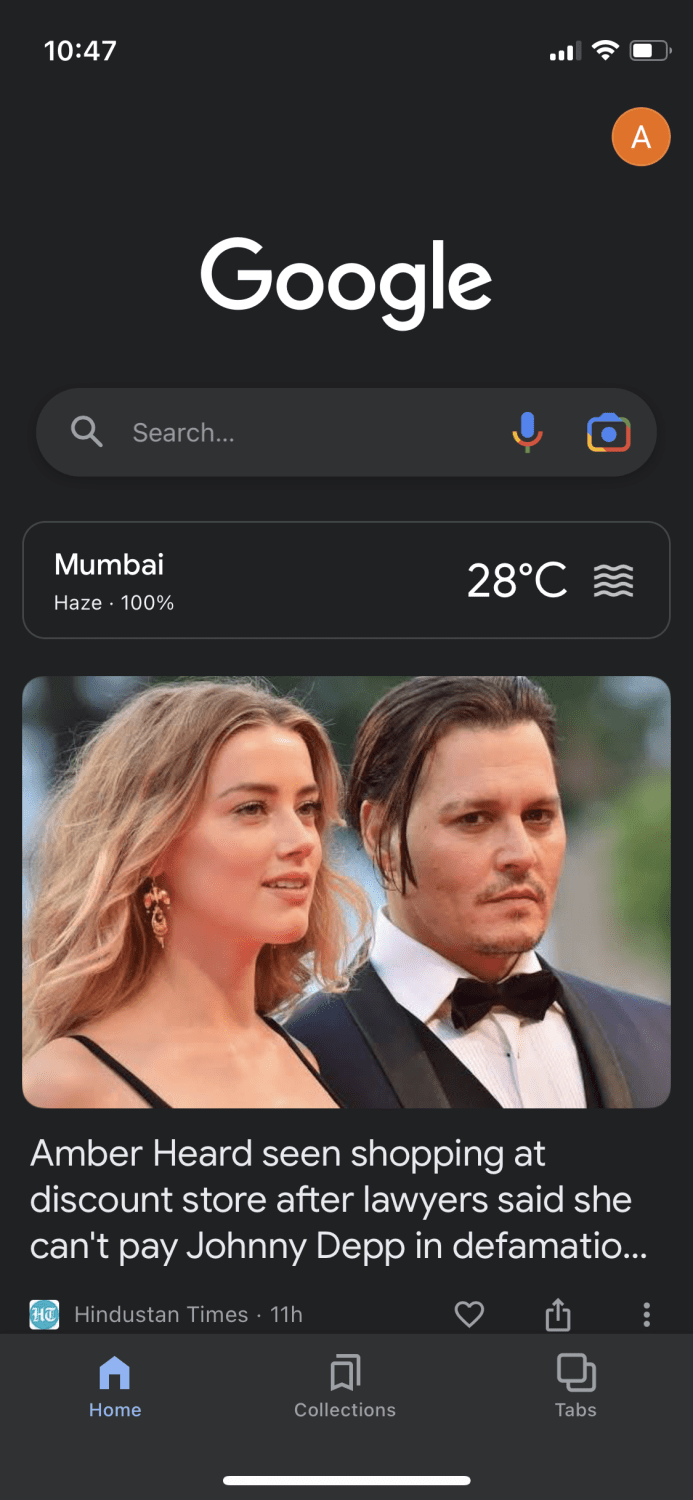
Una vez que haga clic en él, verá un pequeño mensaje como este. Toca «Abrir cámara».
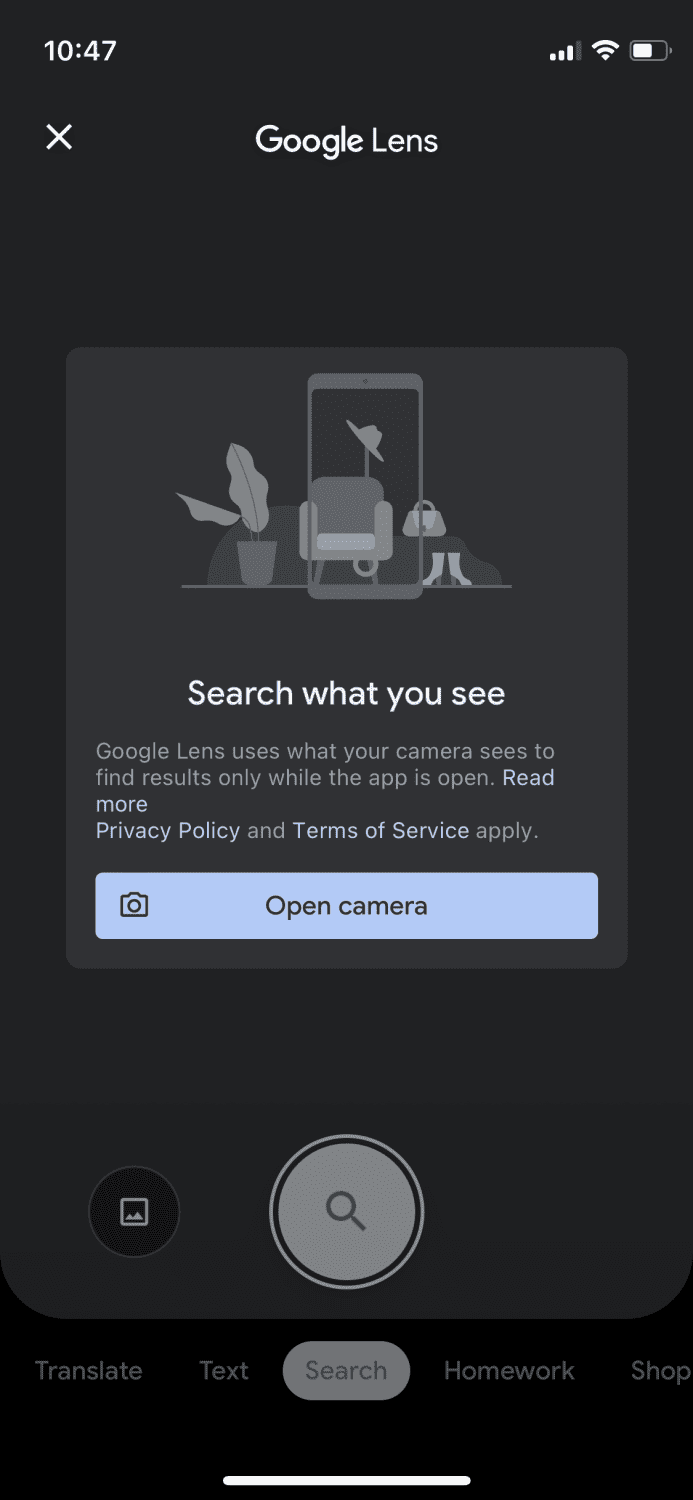
La aplicación le pedirá que conceda permiso para acceder a la cámara. Toque donde dice «OK» para continuar.
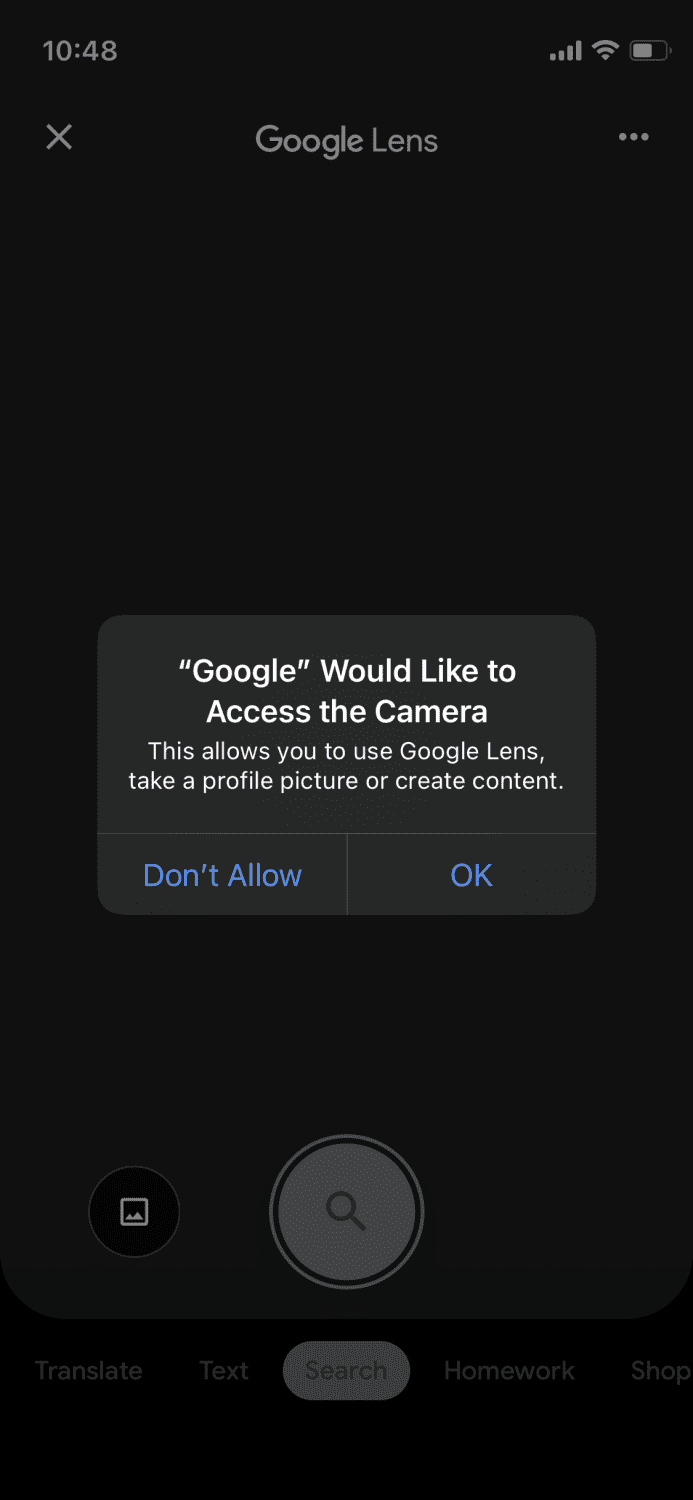
Ahora puede apuntar su cámara a cualquier lugar y realizar varias tareas como traducir, transcribir el texto, comprar, etc. con solo hacer clic en una foto. Esta es la forma más fácil de usar Google Lens en tu iPhone.
Cómo obtener Google Lens en iPhone y iPad usando Google Photos
Dado que el método anterior solo funciona en iPhones y no en iPad, puede probar este método a continuación para usar Google Lens en ambos dispositivos. Comience descargando la aplicación Google Photos de la tienda de aplicaciones y ábrala.
Verás una pantalla como esta que te pedirá permiso para acceder a tus fotos. Toque «Permitir acceso a todas las fotos» para continuar.
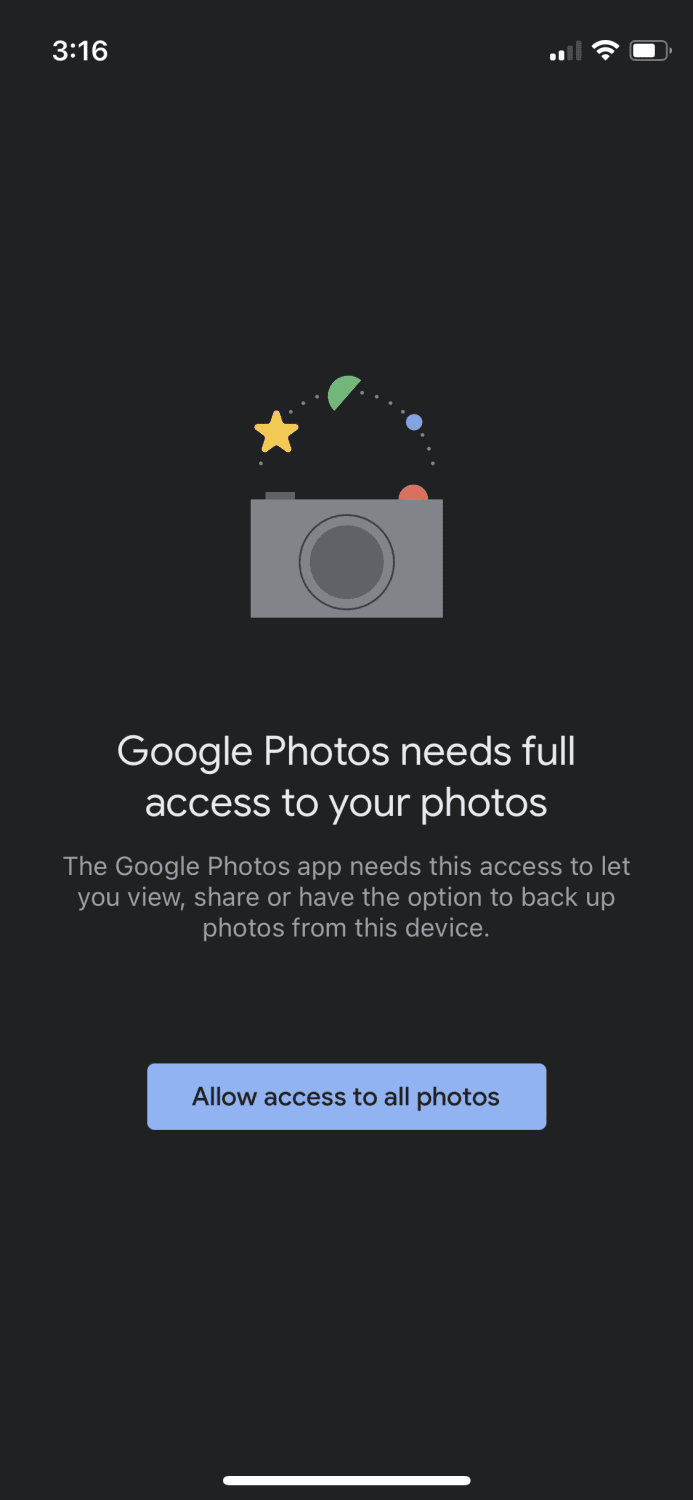
Una vez que haya pasado eso, verá que abre su galería de medios desde la cual puede seleccionar la foto en particular que desea usar. También puede hacer clic en uno nuevo desde la aplicación de la cámara en su dispositivo iOS y luego volver a Google Photos para seleccionarlo.
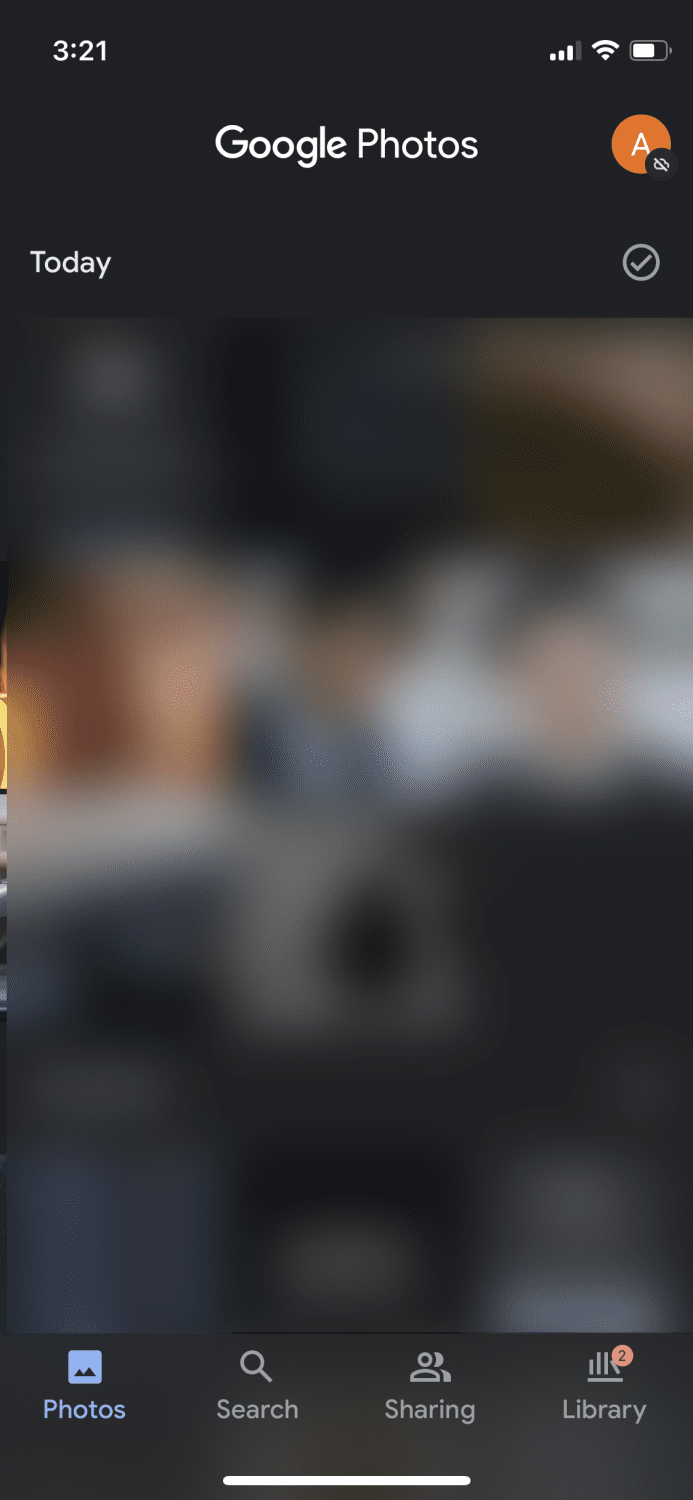
Una vez que hayas seleccionado y tocado la foto deseada, se abrirá y deberías ver una pantalla como esta que tiene varias opciones en la parte superior e inferior.

Debe tocar el ícono de Google Lens, que es el tercer ícono desde la izquierda en la parte inferior.

Ahora solo espere a que escanee y recupere la información que desee.
Conclusión
Esos fueron los dos mejores métodos para usar Google Lens en iPhones y iPad. Personalmente, no recomendaría ningún otro acceso de puerta trasera a esta aplicación cuando ya tiene formas oficiales de usarla. Lo mejor es que no tienes que hacer una gran cantidad de pasos ni descargar varias aplicaciones para que funcione.
Además, es posible que también desee consultar estas aplicaciones de escáner móvil que funcionan con inteligencia artificial.
¿Te gustó leer el artículo? ¿Qué tal compartir con el mundo?